题目内容
PR如何导出序列图像
题目答案
输出序列文件操作步骤:
1.启动Premiere Pro 2020,双击“项目”面板空白处,导入视频素材。将视频素材拖入到时间轴面板的V1轨道上;
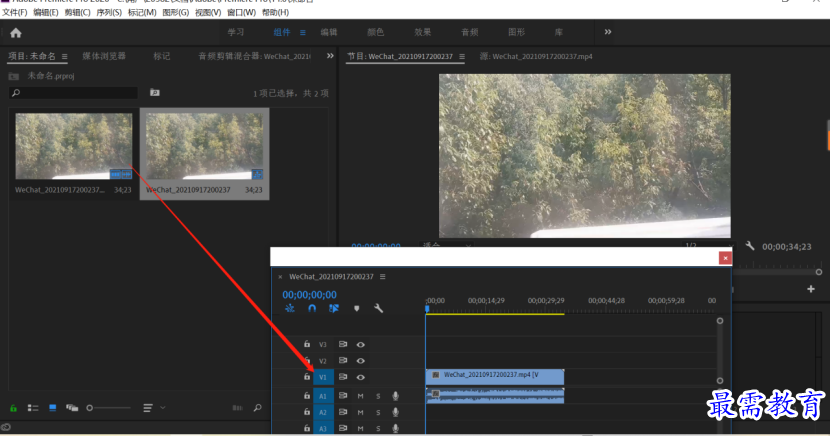
2. 点击“文件”——“导出”——“媒体”命令,或按快捷键Ctrl+M,弹出“导出设置”对话框;
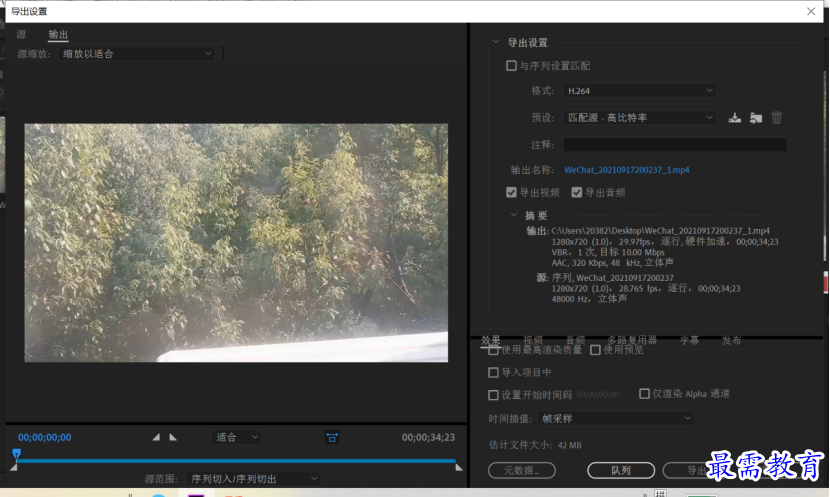
3. 在“导出设置”对话框的“格式”下拉列表中选择“JPEG”格式;

4. 单击“输出名称”右侧文字,在弹出的“另存为”对话框中,为输出文件命名为“输出序列图像”并将存储路径新建一个文件夹命名设在“C盘或D盘或F盘”(PS:最好不要存储在桌面,不然会很卡),完成后单击“保存”按钮;
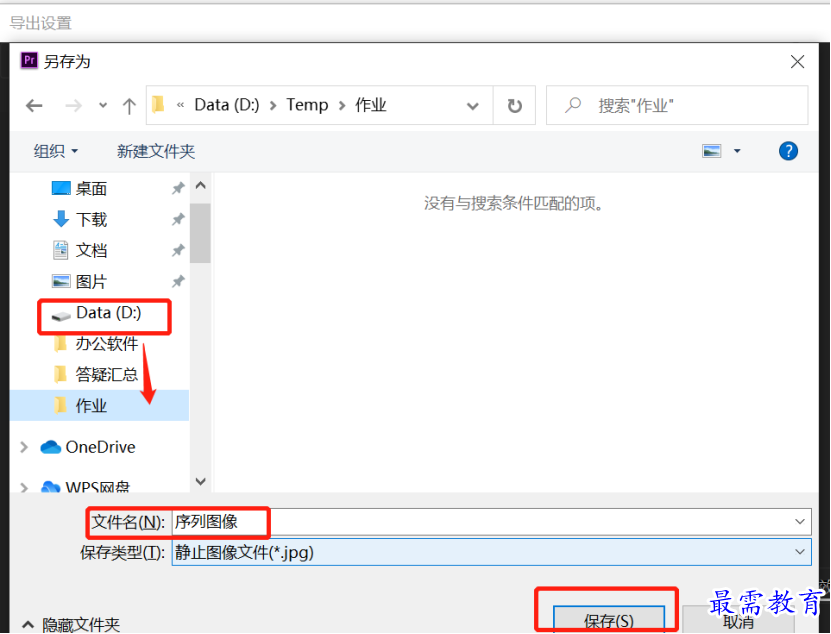
5. 完成以上操作后,单击“导出设置”对话框底部的“导出”按钮,导出完成后,可在设定的计算机存储文件夹中找到输出的序列图像;
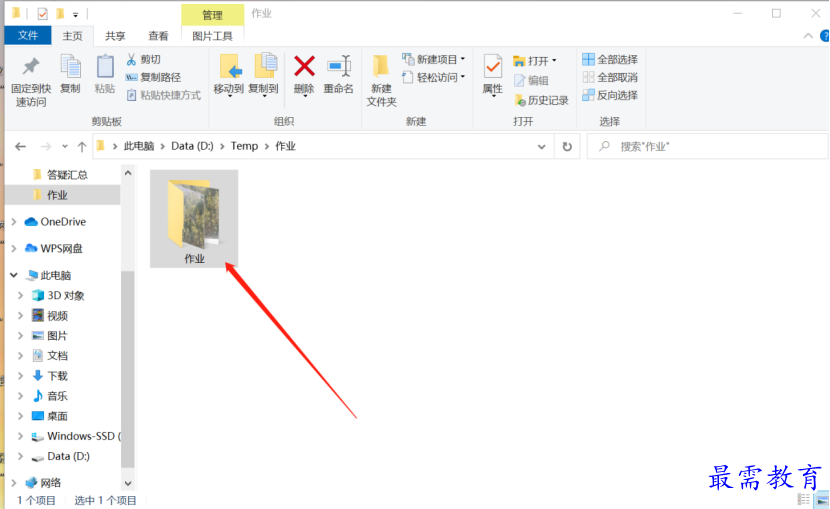
6. 打开文件夹,最后的效果图如下图所示。
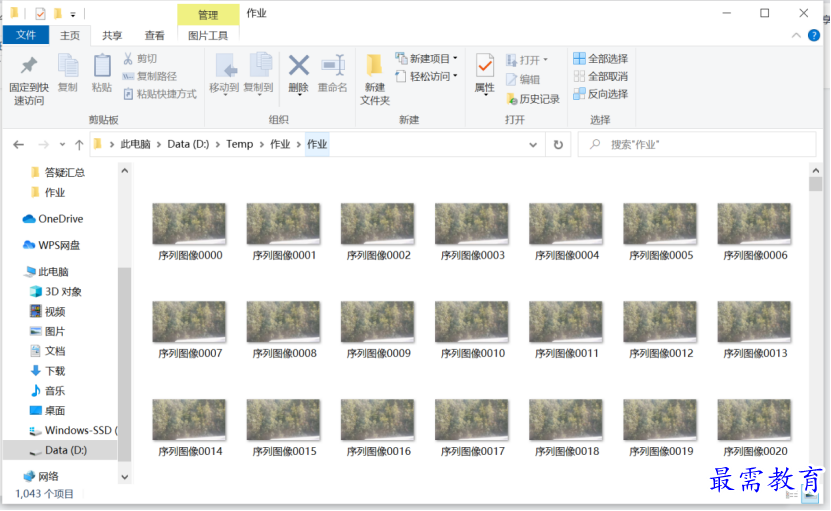




点击加载更多评论>>